

بقلم Nathan E. Malpass, ، آخر تحديث: June 28, 2022
على أجهزة iPhone الخاصة بنا ، نحتفظ بكل شيء: الصور العائلية ومقاطع الفيديو ومكتبات الموسيقى. من المهم التأكد من أنك لا تفتقر إلى مساحة التخزين. في عام 2021 ، جعلت Apple الأمور أبسط قليلاً من خلال تحسين سعة تخزين iPhone 13 والاختيارات من 64 جيجابايت إلى محرك أقراص أكبر بسعة 128 جيجابايت. ومع ذلك ، الناس الذين يريدون تحرير مساحة على iPhone لمزيد من التخزين أو أولئك الذين لديهم طراز بسعة أقل سيرغبون في زيادة سعة تخزين iPhone الخاصة بهم.
يعد الاشتراك في منصة تخزين سحابية مثل iCloud من Apple للحفاظ على بياناتك أفضل طريقة للحفاظ على التخزين المحلي. ولكن ، هناك بعض الخيارات التي يمكنك تعديلها للتأكد من حصولك على أقصى استفادة من تخزين iPhone الخاص بك.
هنا ، سنناقش كيفية تحرير مساحة على iPhone للحصول على مزيد من الفوائد من محرك التخزين المحلي الخاص بك. ستمكنك هذه الأساليب من إفراغ مساحة على iPhone الخاص بك جهاز يوفر مساحة أكبر للملفات المهمة في المستقبل.
الجزء # 1: كيفية التحقق من مساحة تخزين iPhone الخاصة بكالجزء # 2: أفضل الطرق لتحرير مساحة على iPhoneالجزء # 3: أفضل طريقة لتحرير مساحة على iPhone - منظف FoneDog iPhoneالجزء # 4: الخاتمة
قبل عملية تحرير مساحة على iPhone ، فإن أول شيء يجب عليك فعله هو معرفة مقدار المساحة والملفات التي تشغلها في جهاز iPhone الخاص بك. للقيام بذلك ، اتبع الخطوات أدناه:
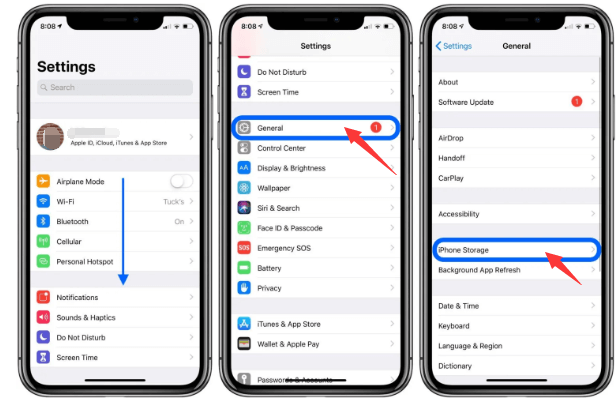
عندما يتعلق الأمر بتحرير مساحة على iPhone ، فإن الصور هي واحدة من أسوأ العوامل المخالفة. ومع ذلك ، ضمن قائمة الإعدادات في iPhone ، يمكنك اختيار حفظ ملفات الصور الأصغر محليًا وليس الصور الأصلية إذا كان جهاز iPhone يفتقر إلى المساحة. بدلاً من ذلك ، يتم الاحتفاظ بهذه الصور والأفلام ذات الدقة العالية على iCloudحيث يمكنك الوصول إليها وقتما تشاء. ابدأ بالوصول إلى تطبيق الإعدادات للتأكد من تنشيط الوظيفة. ثم انقر لأسفل للوصول إلى الصور. بعد ذلك ، تأكد من أن الخيار المسمى Optimize iPhone Storage به مربع اختيار أزرق بجواره.
من حيث الجوهر ، فإن أفضل تقنية لتحرير مساحة على iPhone هي التخلص من الملفات التي لم تعد بحاجة إليها. لكن هذا لا يعني أنه يجب عليك تقليل مجموعة الصور الخاصة بك. بدلاً من الاحتفاظ بها داخل هاتفك الذكي ، حاول حفظ الصور في 3rd- منصة التخزين السحابية الطرفية مثل Dropbox أو Google Photos. في الواقع ، إنها طريقة بسيطة لمسح قدر كبير من المساحة دون الحاجة إلى التخلي عن الذكريات القديمة.
ولكن ، قبل إزالة أي شيء ، تأكد من قيامك بنسخ صورك احتياطيًا أو نقلها إلى صور Google. سيتم مسح الصور ومقاطع الفيديو الخاصة بك بشكل دائم إذا لم يتم حفظها في نظام أساسي آخر مثل Box أو Dropbox أو Google Photos أو OneDrive قبل إزالتها.
إذا كانت صورك مخزنة حاليًا على iCloud ، فقد تسأل عن سبب ضرورة استخدام خدمة سحابية مختلفة. ذلك لأن إزالة الصور من جهاز iPhone الخاص بك تحذفها أيضًا من iCloud ، لذلك إذا كان المستخدمون يرغبون في حذف الصور من جهازك ، فمن الضروري استخدام خدمة أخرى.
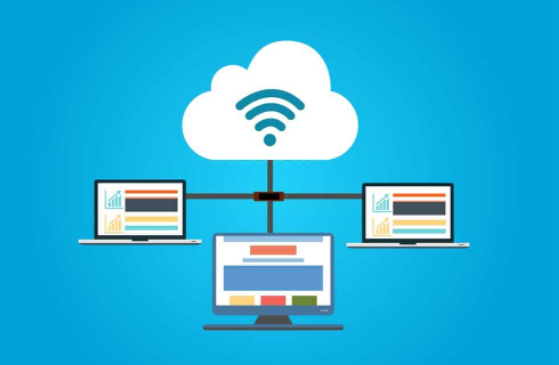
لتحرير مساحة على iPhone ، استمر في التمرير لأسفل إلى الإعدادات> عام> التخزين للحصول على قائمة بجميع تطبيقاتك حسب مقدار المساحة التي تشغلها. حدد أي تطبيق ، وستظهر صفحة جديدة تعرض الاستهلاك في جزأين: مقدار المساحة التي يستخدمها التطبيق نفسه (باللون الرمادي الفاتح في الأعلى) ، والمساحة التي تتطلبها بيانات التطبيق ومستنداته. يستخدم تطبيق Episodes ، على سبيل المثال ، إجمالي 1.63 غيغابايت: 25.3 ميغابايت للتطبيق و 1.6 غيغابايت للبيانات والمستندات ، بما في ذلك كل تلك البودكاست.
قد تظهر لك هذه البيانات أحيانًا أنه ليس البرنامج الذي يشغل مساحة ، ولكن ما تحفظه فيه. يتم استخدام غالبية السعة الموجودة على الهاتف الذكي من خلال حلقات البودكاست والرسائل المليئة بالصور في هذا المثال. في حالة ملفات البودكاست ، يؤدي التمرير إلى اليسار على الفور إلى حذف الحلقات من هذه القائمة.
ابحث عن التطبيقات التي لا تستخدمها على صفحة تخزين الجهاز واضغط عليها لحذفها. يمكن إعادة تنزيل أي برنامج تم شراؤه من App Store في أي وقت دون أي تكلفة إضافية.
لإزالة تطبيق من الشاشة الرئيسية ، اضغط مع الاستمرار على التطبيق الذي تريد إزالته. ستبدأ التطبيقات في الاهتزاز ، وسيعرض كل رمز رمز ناقص صغير. اضغط عليه لتأكيد الحذف. إذا كان جهازك يحتوي على واحد ، فالمس زر الصفحة الرئيسية لإيقاف الاهتزاز ، أو انقر فوق تم في الزاوية اليمنى العليا إذا لم يكن كذلك.
إذا تم تشغيل Photo Stream ، فسترى صورًا تم التقاطها على هاتف Apple الذكي الخاص بك ، بالإضافة إلى الصور التي قمت بتحميلها من الكاميرا إلى Mac. هذه الصور ليست عالية الدقة ، لكنها ستستهلك مساحات تخزين هائلة على جهاز iPhone الخاص بك. قم بإلغاء تنشيط Photo Stream إذا كنت تريد حقًا تحرير مساحة على iPhone.
قم بإلغاء تحديد My Photo Stream ضمن الإعدادات> الصور. سيتم حذف Photo Stream الخاص بجهاز iPhone كنتيجة لهذا الإجراء. لسوء الحظ ، هذا يعني أن صور iPhone لم تعد متزامنة مع Photo Stream على أجهزتك الأخرى. بعد انتهاء مشكلة التخزين ، يمكنك دائمًا تشغيله مرة أخرى.
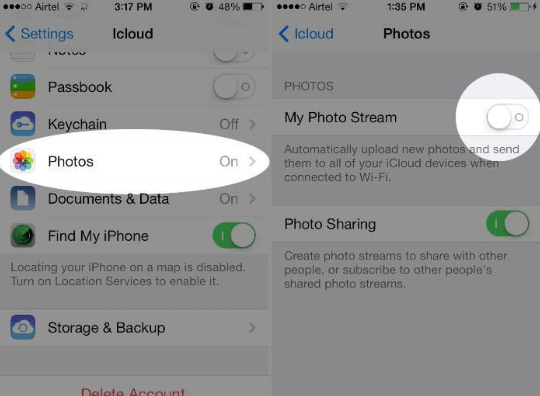
العودة إلى الإعدادات، لمس. اتصال. صلة فكرة عامة، ثم انقر فوق اي فون التخزين إذا لم يكن لديك الوقت لتحديد ما تريد إزالته أو نسخه احتياطيًا وتريد فقط البدء في إفراغ بعض المساحة. عندما تصل إلى هناك ، اختر مراجعة المرفقات الكبيرة، يوجد هذا أسفل الشريط المرمز بالألوان ويشير إلى مقدار الصور وتطبيقات التخزين والنظام والإعدادات الأخرى التي تستهلكها. يمكنك مسح الصور ومقاطع الفيديو التي تلقيتها أو أرسلتها داخل الرسائل عن طريق النقر بإبهامك على واحدة ، والتمرير إلى اليسار ، والضغط على أيقونة الحذف ذات اللون الأحمر.
يمكنك حذف العناصر الأولى في الجزء العلوي من القائمة ، والتي تميل إلى أن تكون أكبر مقاطع الفيديو. تشغل هذه الملفات الكبيرة أكبر مساحة داخل نظامك. إذا كنت في عجلة من أمري ولم يكن لدي ما يكفي من الوقت للتفكير في التطبيقات أو الصور أو الأفلام التي لم أعد بحاجة إليها بالفعل ، فقد اكتشفت أن إزالتها قد توفر مساحة على iPhone.
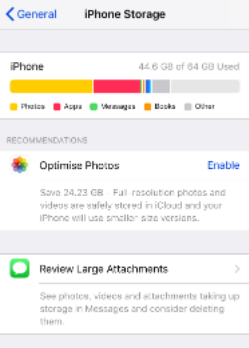
هناك العديد من الأسباب منظف فون دوغ فون هو أفضل حل متاح لتحسين iPhone. على سبيل المثال ، يحتوي على عدد من الأدوات لمساعدتك على تنظيف الملفات المهملة والحفاظ على جهاز iPhone الخاص بك في حالة جيدة.
فيما يلي بعض الأشياء التي يمكن القيام بها لتحرير مساحة على iPhone:
لاستخدام FoneDog Phone Cleaner لحذف الملفات غير المرغوب فيها من جهاز iPhone الخاص بك ، اتبع الخطوات التالية:

الناس اقرأ أيضاأفضل منظف iPad مجاني لتنظيف iPad بذكاء في عام 2022كيفية تنظيف هاتفي مجانًا: Android و iOS
قدم لك هذا الدليل أفضل الحلول التي يمكنك تنفيذها لتحرير مساحة على iPhone. تتضمن بعض هذه الحلول حذف التطبيقات غير الضرورية وإلغاء تنشيط Photo Stream ووضع ملفاتك في منصات التخزين السحابية ، من بين أمور أخرى.
أفضل طريقة لتحرير مساحة أكبر داخل جهاز iPhone الخاص بك هي استخدام FoneDog iPhone Cleaner. تتيح هذه الأداة للمستخدمين مسح الرسائل غير المرغوب فيها غير الضرورية واكتشافها وإزالتها داخل أجهزة iPhone. بالإضافة إلى ذلك ، يمكنك استخدامه لإلغاء تثبيت التطبيقات دون ترك ملفات التتبع. احصل على الأداة اليوم للحصول على iPhone أكثر تحسينًا!
اترك تعليقا
تعليق
مقالات ساخنة
/
مثير للانتباهممل
/
بسيطصعبة
:شكرا لك! إليك اختياراتك
Excellent
:تقييم 4.6 / 5 (مرتكز على 78 التقييمات)